La mayoría de las veces ocurre que quieres grabar audio de YouTube. Por ejemplo, puede que te encuentres con un vídeo con una pieza musical preciosa que quieras guardar como MP3 o cualquier otro formato de audio. O puede que quieras convertir un audiovisual inspirador de YouTube en un audiolibro. Sea cual sea el caso, este artículo te enseñará múltiples formas de cómo grabar audio de YouTube con pasos sencillos.
- Parte 1. El mejor grabador de audio para YouTube - Wondershare UniConverter (Windows/Mac)
- Parte 2. Otras 8 alternativas para grabar música de YouTube
- Parte 3. Preguntas frecuentes sobre la grabación de audio desde YouTube
Parte 1. El mejor grabador de audio para YouTube - Wondershare UniConverter (Windows/Mac)
Wondershare UniConverter es la mejor aplicación para Windows y macOS para grabar música de YouTube con toda la calidad original. Es súper sencilla de usar y soporta la grabación de audio desde más de 10.000 plataformas, incluyendo YouTube, Vine, Vimeo, TikTok, Likee, y más. Volviendo al tema del día, UniConverter permite a los usuarios extraer YouTube a MP3, M4A o WAV. Además de eso, se puede editar el audio recortando, fusionando, copiando, borrando y ajustando el volumen. Y sí, los usuarios pueden grabar vídeos de YouTube de alta calidad antes de guardarlos en MP4, VOB, FLV, MTS, etc.
 Wondershare UniConverter - Tu Completa Caja de Herramientas de Video para Windows/Mac
Wondershare UniConverter - Tu Completa Caja de Herramientas de Video para Windows/Mac

- Admite más de 1000 formatos de medios para convertir, como MP4/MKV/AVI/MOV/MP3/WAV y muchos más.
- Puedes cortar no solo audio WAV, sino también archivos multimedia en más de 1000 formatos de archivo.
- Edita videos con funciones de corte, recorte, efecto, rotación, añadir marcas de agua, entre otras.
- La herramienta de compresión de video hará que un archivo de video de gran tamaño sea más pequeño apropiado para tu dispositivo.
- Caja de herramientas con funciones adicionales, que incluyen Creador GIF, Reparador de metadatos de medios, Grabador de CD, Convertidor de Imagen, etc.
- SO soportado: Windows 10/8/7/2003/Vista/XP, Mac OS 10.15 (Catalina), 10.14, 10.13, 10.12, 10.11, 10.10, 10.9, 10.8, 10.7, 10.6.
A continuación cómo grabar música de YouTube en una computadora con UniConverter:
Paso 1 Inicia la herramienta Grabadora de audio
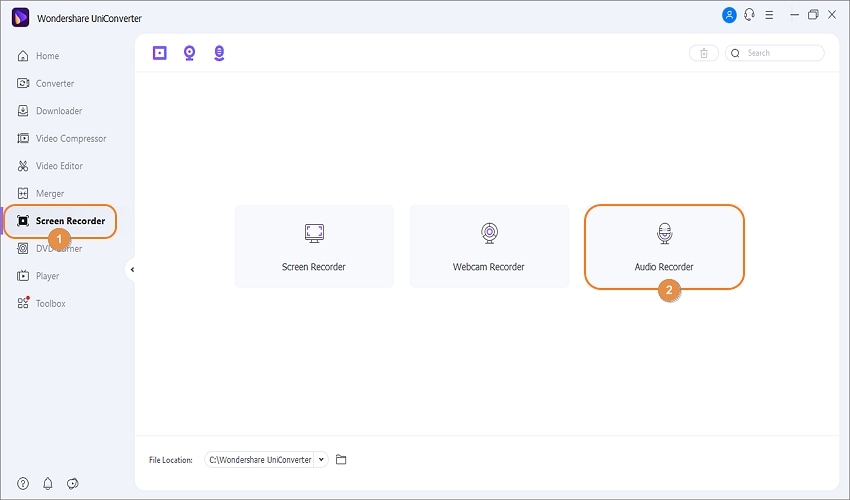
Instala y ejecuta UniConverter en tu computadora y luego toca la pestaña de Grabador de pantalla . Luego, verás funciones para Grabador de pantalla, Grabador de webcam y Grabadora de audio. En este caso, haz clic en el primero para iniciarlo.
Paso 2 Elije un formato de salida y dispositivos de grabación.
¿Quieres grabar YouTube en MP3, M4A o WAV? Cualquiera que sea tu elección de formato, abre el Formato menú y elije el formato de salida que deseas. Para obtener los mejores resultados, desactiva el Micrófonoo grabación de narración de voz.
Paso 3 Descarga YouTube a audio de forma rápida y sin pérdidas.
Después de elegir un formato de salida, busca y reproduce el video de YouTube que deseas grabar. Luego, regresa a UniConverter y haz clic en Rec. El programa capturará el video de YouTube con calidad sin pérdidas. Por último, haz clic en Detener una vez que hayas grabado suficiente contenido de audio. ¡Listo!

Tips
Puedes editar el audio de YouTube para que sea más interesante de escuchar en tu dispositivo de reproducción. Para hacer eso, haz clic en el menú Agregar a otra lista en el audio grabado y luego elije Convertir. Ahora haz clic en la pestaña Convertidor luego haz clic en los iconos Recortar o Cortar para editar tu archivo de música de forma profesional.
Parte 2. Otras 8 alternativas para grabar música de YouTube
1. YouTube to MP3 Converter
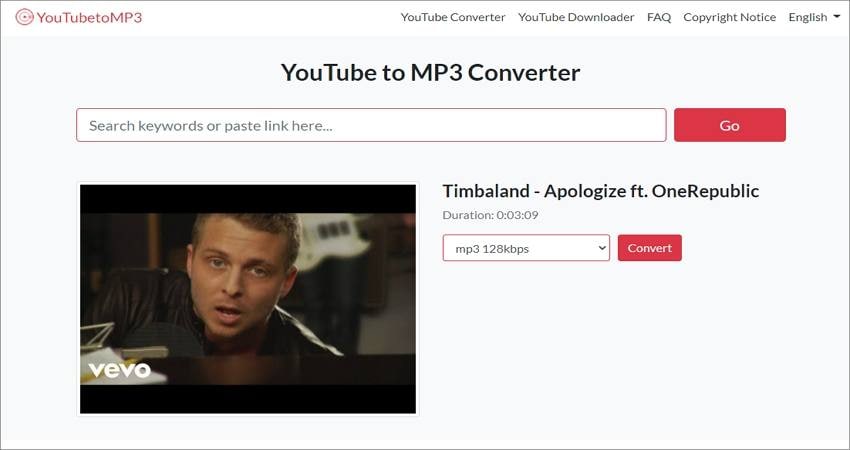
YouTube to MP3 es una plataforma en línea que funciona sin problemas en teléfonos móviles y computadoras. Con él, puedes descargar videoclips de YouTube en la interfaz de usuario sin publicidad y sin registrarte en ningún lugar. Después de pegar la URL del video de YouTube en el sitio, los usuarios pueden extraer MP3 en diferentes velocidades de bits o MP4. Luego, puedes guardar tu audio MP3 directamente en el almacenamiento local o servicios en la nube.
Características clave:
- Admite más de 1000 sitios web, incluido YouTube.
- Convierte directamente YouTube a MP3 o MP3.
- Sube archivos convertidos a Dropbox o Google Drive.
- Ofrece una interfaz de usuario limpia y sin publicidad.
2. Audacity
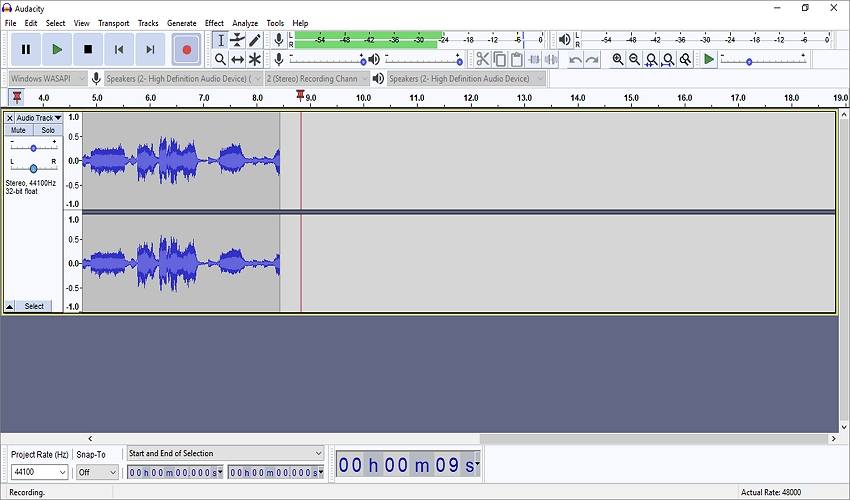
Audacity es una aplicación gratuita de código abierto para computadoras Mac, Windows y Linux. En Audacity, puedes grabar MP3 en vivo desde YouTube o cualquier otra fuente de audio. Admite grabaciones de 32 bits, 24 bits y 16 bits con calidad de muestreo procesada mediante remuestreo de alta calidad. Después de extraer el audio, Audacity te permite retocarlo cortando, dividiendo, fusionando, copiando, borrando, agregando efectos de sonido y más. Y, por supuesto, puedes exportar audio a MP3, WAV, FLAC, AAC, etc.
Características clave:
- Aplicación gratuita de código abierto.
- Soporte multiplataforma.
- Graba audio en vivo de YouTube.
- Herramientas de edición de audio sencillas.
3. Y2Mate
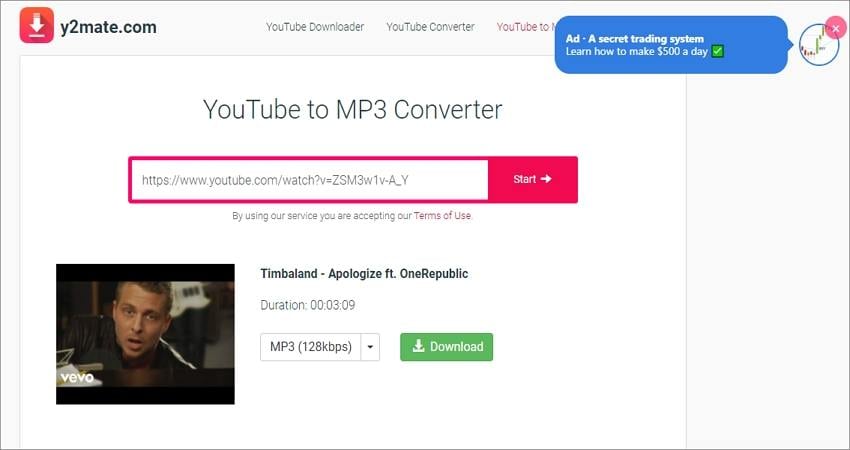
Y2Mate es una plataforma en línea para convertir clips de YouTube a MP3 con un simple clic del mouse. Aquí, simplemente pega el enlace de la URL del video y Y2Mate procesará el audio MP3 en segundos. Puedes optar por extraer MP3 en diferentes calidades, incluidos 320 Kbps, 256 Kbps, 192 Kbps y más. Además de MP3, esta aplicación también puedes convertir YouTube a MP4 o 3GP de baja calidad para teléfonos Android más antiguos. Sin embargo, los anuncios pueden ser un poco abrumadores.
Características clave:
- Soporte multiplataforma.
- Extrae YouTube a MP3, MP4 o 3GP.
- Procesa audio MP3 hasta 320 Kbps.
- No es necesario registrarse.
4. AceThinker Music Recorder
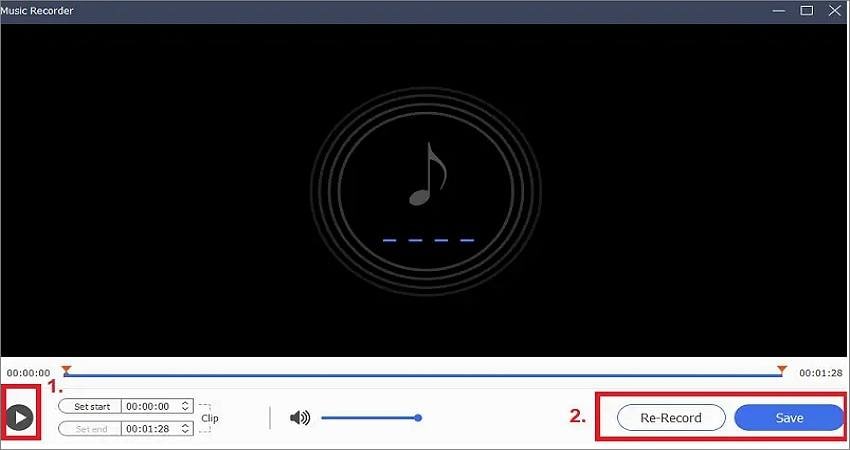
AceThinker Music Recorder es una hermosa aplicación que te permite grabar audio de YouTube en computadoras Mac o Windows. Este software puede transmitir y grabar tu música favorita de YouTube, Spotify, Deezer, iTunes, SoundCloud y más. Incluso puedes grabar estaciones de radio por Internet como BBC Radio, Worldwide FM y Cinema. Después de eso, puedes recortar, fusionar y agregar efectos al audio antes de exportarlo a MP3, AAC, M4A o WMA.
Características clave:
- Graba fácilmente música desde múltiples servicios de transmisión.
- Graba música de estaciones de radio por Internet.
- Un excelente conversor y editor de música.
- Exporta música a AAC, M4A, WMA o MP3.
5. Apeaksoft Screen Recorder
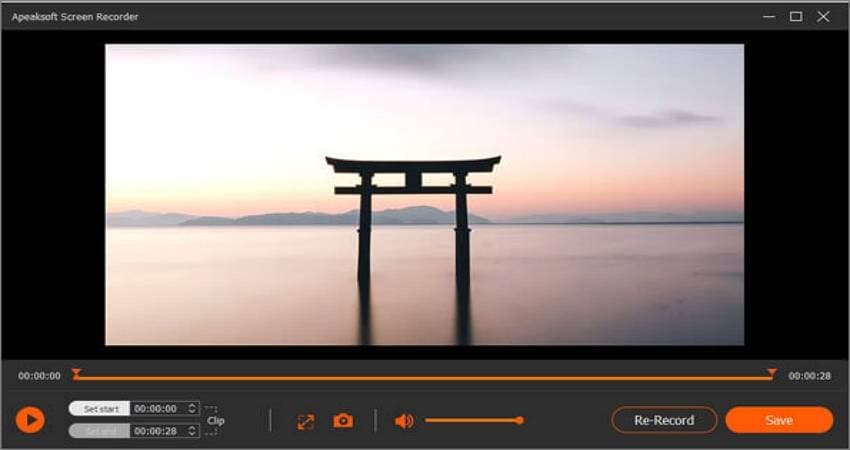
Por solo $19.96, obtendrás una grabadora de pantalla de computadora flexible que puede capturar casi cualquier actividad en Mac o Windows. Con este software, puedes capturar videos de YouTube con calidad sin pérdidas y guardarlos en MP3, M4A, AAC o WMA. Mientras grabas, puedes optar por habilitar o deshabilitar el micrófono o los sonidos del sistema. Además, puedes grabar juegos y compartirlos directamente en Twitch, Facebook y YouTube.
Características clave:
- Graba videos de alta calidad de YouTube, Dailymotion, etc.
- Captura videos de hasta 60 cuadros por segundo.
- Convierte videos capturados a MP3, AAC, M4A o WMA.
- Precio de compra asequible.
6. Airy
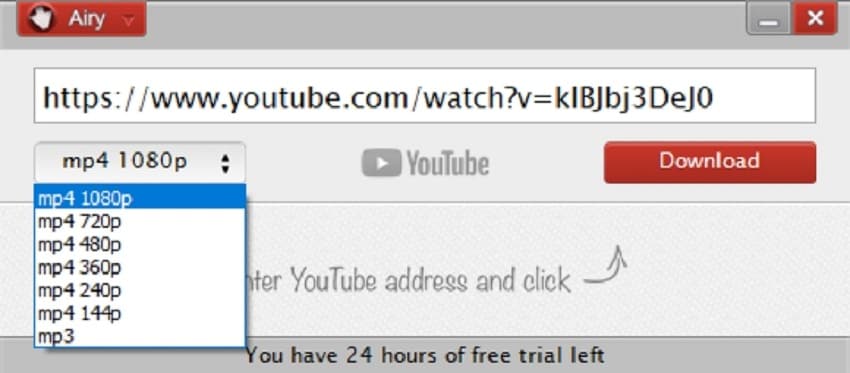
En primer lugar, es decepcionante que este software solo ofrezca una prueba gratuita de 24 horas. Pero en su defensa, no hay mucho que aprender aquí. Eso es porque solo necesitas copiar la URL del video y pegarla en Airy. Después de eso, puedes optar por importar el video en formato MP4 o MP3. ¡Eso es todo!
Características clave:
- Disponible en Mac y Windows.
- Convierte YouTube a MP4 hasta 1080p.
- Descarga YouTube a MP3.
- Prueba gratuita de 24 horas.
7. Streaming Audio Recorder
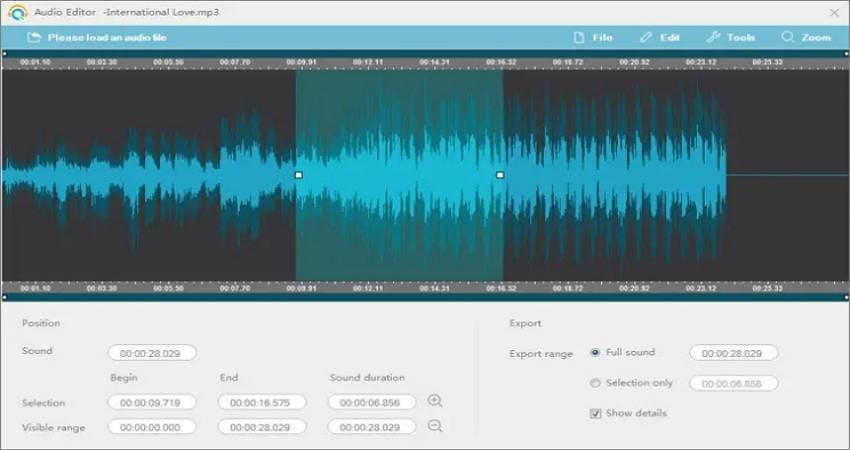
Streaming Audio Recorder permite a los audiófilos grabar música desde plataformas para compartir videos, estaciones de radio internacionales y sitios de transmisión de música sin pérdidas. Después de descargar música, puedes editar manualmente etiquetas como año, género, artista, etc. Además, Apowersoft Streaming Audio Recorder puede codificar videos de Internet en MP3, OGG, FLAC, M4A y más.
Características clave:
- Graba música en línea y estaciones de radio sin esfuerzo.
- Descarga directamente música de Internet a MP3.
- Edita audio cortando, fusionando, mezclando, etc.
- Graba CD de forma rápida y sencilla
8. EaseUS RecExperts
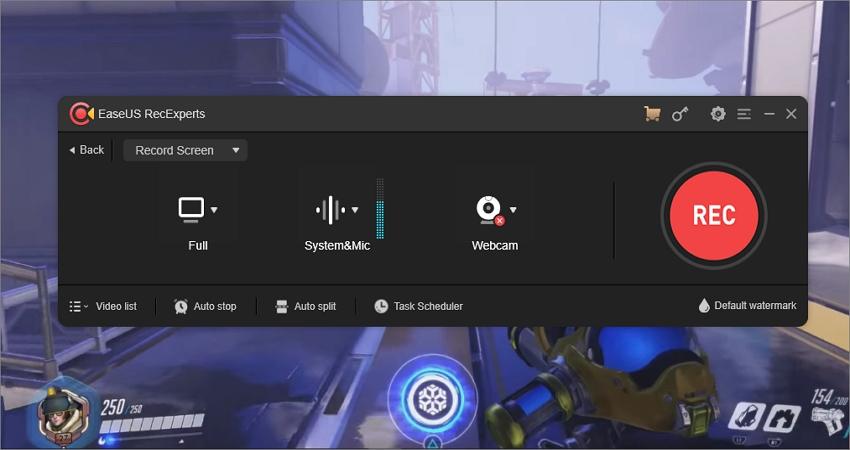
Finalmente, puedes consultar EaseUS RecExperts para Mac y Windows si deseas capturar cualquier sonido en tu computadora. Esta aplicación es fácil de comprender y viene con una potente grabadora de audio para convertir YouTube a FLAC, M4A, OGG, MP3 y más. Además de la música, este programa también te permite capturar videos de alta calidad en tu computadora. Y sí, puedes recortar, copiar, pegar y eliminar tu grabación antes de guardarla.
Características clave:
- Compatible con Mac y Windows.
- Convierte YouTube a MP3, FLAC, M4A, etc.
- Graba pantallas de escritorio con calidad sin pérdidas.
- Graba la pantalla, la cámara web y el micrófono al mismo tiempo.
Parte 3. Preguntas frecuentes sobre la grabación de audio de YouTube
Q1. ¿Es ilegal convertir YouTube a MP3?
Como puede ver arriba, es absolutamente posible descargar y escuchar música de YouTube sin conexión. No obstante, es ilegal descargar y escuchar música con derechos de autor. De hecho, los Términos de servicio de YouTube prohíben a los usuarios extraer videos para reproducirlos sin conexión. Afortunadamente, hasta la fecha YouTube no ha arrestado ni procesado a nadie por violar esta ley.
Q2. ¿Cuál es el mejor conversor MP3 gratuito?
Si tienes un archivo MP3 entretenido que deseas convertir a cualquier otro formato de archivo, usa UniConverter. Con esta herramienta, puedes codificar MP3 a OGG, M4A (tono de llamada de iPhone), AU, FLAC y muchos otros formatos de audio. No solo eso, sino que UniConverter también puede ajustar la configuración de audio como la frecuencia de muestreo, la tasa de bits, el canal, la duración, el volumen y eliminar el ruido de fondo.
Conclusión
Es ilegal descargar un video de YouTube directamente. Por lo tanto, mantente seguro usando UniConverter para grabar música de YouTube o cualquier otro sitio de transmisión de videos/música. También puedes consultar una sólida opción gratuita como Audacity, que ofrece un montón de herramientas de manipulación de audio. No obstante, es una buena práctica no descargar música directamente de YouTube. ¡A Disfrutar!
Manuel Gonzalez
staff Editor